?每个人对于电脑桌面的要求都不太一样,有些用户不介意电脑桌面稍微混乱一些,但是也有一些用户更加喜欢整洁干净的桌面,对于桌面上的图标更加倾向于隐藏,例如隐藏回收站图标,下面就和小编一起来看一下win10隐藏回收站图标的操作方法吧。
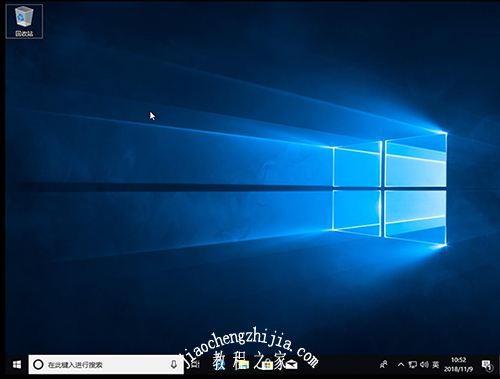
1、右击桌面空白处,选择“个性化”
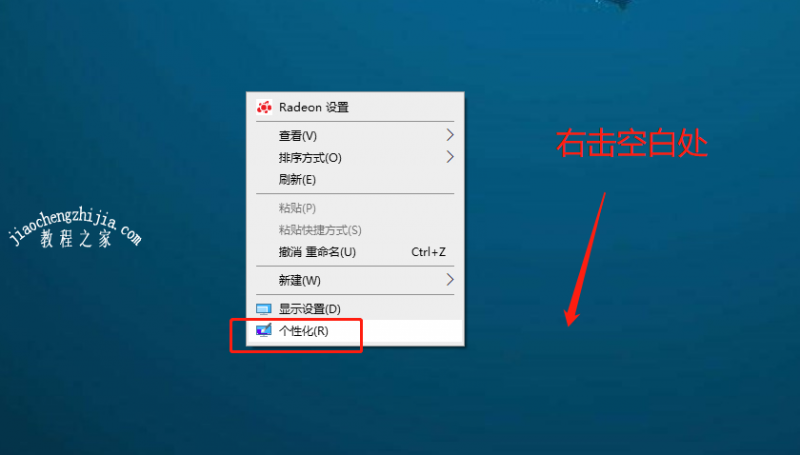
2、在设置页面中,选择“主题”,点击“桌面图标设置”
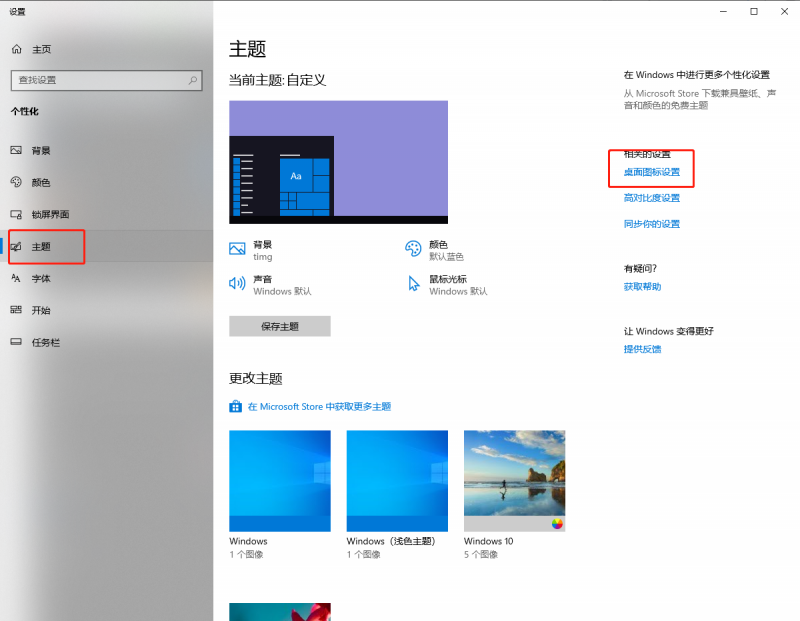
3、进入设置页面后,将回收站的“√”去除,最后点击“确定”即可。
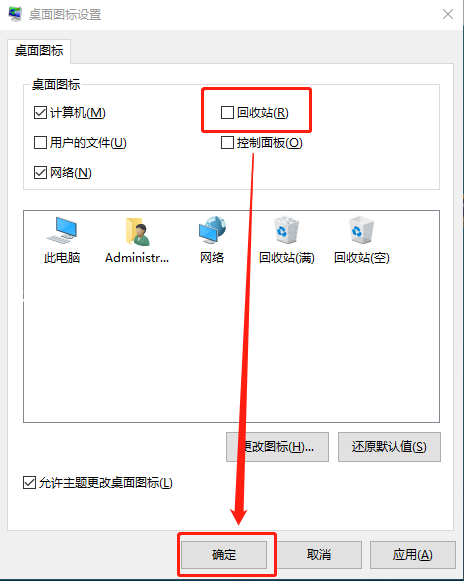
?以上就是win10隐藏回收站图标的操作方法,其实电脑桌面上的其他图标也可以通过以上的步骤进行隐藏,各位用户可以根据自己的使用习惯进行桌面图标的设置和调整,希望以上内容能够帮助到各位用户。